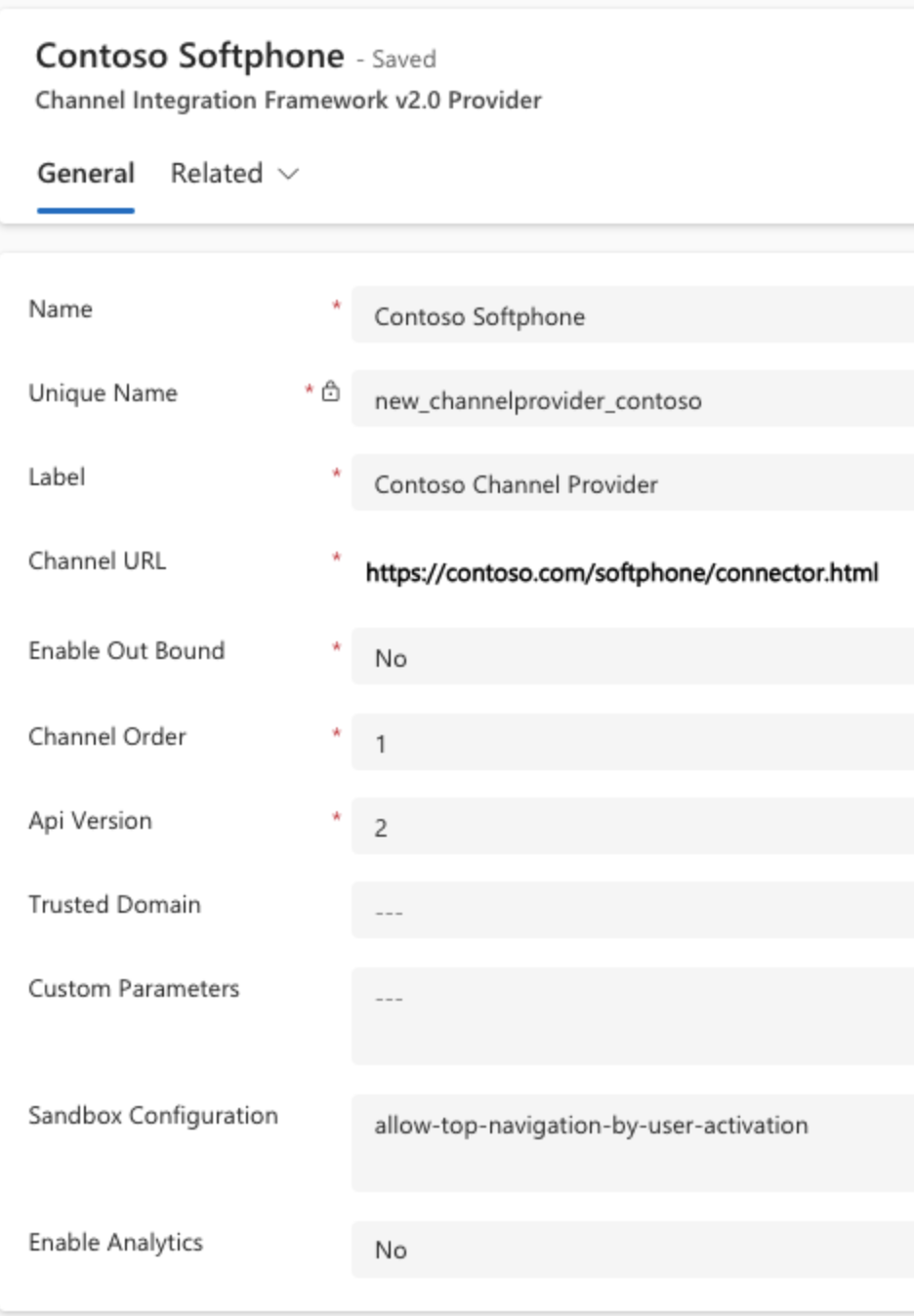Configurar provedores de canal na Estrutura de Integração de Canal do Dynamics 365 2.0
A Estrutura de Integração de Canal do Dynamics 365 2.0 destina-se a aplicativos multisessão, como Omnicanal para Customer Service e Customer Service workspace. Você pode configurar provedores de canais para aplicativos multisessão usando Centro de administração do Customer Service ou Power Apps.
Mais informações:
Configurar um provedor de canal de terceiros
Vá até o Centro de administração do Customer Service e realize as etapas a seguir
No mapa do site, selecione Espaços de trabalho em Experiência do agente. A página Espaços de Trabalho do Usuário é aberta.
Selecione Gerenciar para Provedor de canal de voz de terceiros.
Selecione um provedor na lista Provedores de Canais Ativos e selecione Editar ou selecione Novo para adicionar um novo provedor de canal.
Insira ou atualize os detalhes a seguir:
| Campo | Descrição |
|---|---|
| Nome | Nome do provedor de canal. |
| Nome Exclusivo | Um identificador exclusivo no formato <prefixo>_<nome>. IMPORTANTE: é necessário o seguinte para o nome exclusivo:
|
| Label | O rótulo é exibido como o título no widget. |
| URL do Canal | A URL do provedor para hospedagem no widget. Consulte as APIs JavaScript sobre como desenvolver widget de comunicação com a Estrutura de Integração de Canal do Dynamics 365. Se a URL não estiver no formato especificado, o aplicativo exibirá um aviso. Selecione Restaurar para redefinir a URL para o valor esperado. |
| Habilitar a Comunicação de Saída | Ao selecionar um número de telefone na página Interface Unificada do Dynamics 365, o widget inicia a chamada ou a comunicação de saída. |
| Ordem de Canais | A ordem de precedência dos provedores de canal. Ou seja, a prioridade de exibição do canal para os agentes e aplicativos de Interface Unificada. |
| Versão da API | A versão das APIs do Channel Integration Framework. |
| Domínio Confiável | Um domínio adicional se a URL de destino inicial e o domínio final no qual o widget de comunicação está hospedado forem diferentes. Adicione o domínio (URL) para acessar as APIs do Channel Integration Framework. |
| Parâmetros Personalizados | Isso pega um blob de texto como entrada, e Microsoft.CIFramework.getEnvironment retornará isso como valor da chave customParams. |
| Configuração de Área Restrita | A URL do canal é carregada como um recurso da Web iFrame no modo de área restrita. Use esse campo para configurar a lista dos atributos de área restrita para a URL do canal. Você pode adicionar vários atributos separados por vírgulas. |
| Habilitar Análise | Selecione Yes se desejar habilitar a análise para seu provedor de canal. |
Observação
- Os atributos de área restrita, como allow-forms, allow-popups, allow-scripts, allow-same-origin, allow-modals e allow-downloads, são configurados por padrão.
- O botão Restaurar está disponível apenas para formulários com o Nome Exclusivo definido como msdyn_omnichannel.
- O campo
Api Versioné definido como2quando você navega do perfil de experiência do agente.
- Selecione Salvar e fechar.
Desativar ou excluir um provedor de canal
No mapa do site do centro de administração do Customer Service, selecione Espaços de trabalho na Experiência do agente. A página Espaços de Trabalho do Usuário é aberta.
Selecione Gerenciar para Provedor de canal de voz de terceiros.
Selecione um provedor na lista Provedores de Canais Ativos e execute uma das seguintes ações:
- Para desativar o provedor de canal, selecione Desativar. Na caixa de diálogo Confirmar Desativação, selecione Sim. Você pode reativar o canal mais tarde selecionando Ativar.
- Para excluir o provedor de canal, selecione Excluir. Na caixa de diálogo Confirmar Exclusão, selecione Sim se tiver certeza de que deseja excluir o provedor do canal. Observe que você não pode reativar o provedor de canal após ele ser excluído.
Confira também
Visão geral da experiência do agente
Habilitar a comunicação de saída (ClickToAct)
Microsoft.CIFramework.getEnvironment